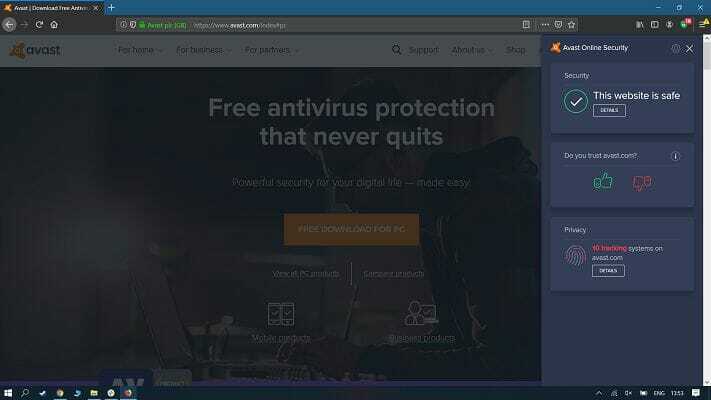დროის დაზოგვის პროგრამული და აპარატურის ცოდნა, რომელიც 200 მილიონ მომხმარებელს ეხმარება ყოველწლიურად. დაგეხმარებათ სახელმძღვანელო რჩევებით, ახალი ამბებითა და რჩევებით თქვენი ტექნიკური ცხოვრების განახლების მიზნით.

- ჩამოტვირთეთ Restoro PC Repair Tool რომელსაც გააჩნია დაპატენტებული ტექნოლოგიები (პატენტი ხელმისაწვდომია) აქ).
- დააჭირეთ დაიწყეთ სკანირება Windows– ის პრობლემების მოსაძებნად, რომლებიც შეიძლება კომპიუტერის პრობლემებს იწვევს.
- დააჭირეთ შეკეთება ყველა თქვენი კომპიუტერის უსაფრთხოებასა და მუშაობაზე გავლენის მოსაგვარებლად
- Restoro გადმოწერილია 0 მკითხველი ამ თვეში.
Internet Explorer არის ვებ ბრაუზერი შეიქმნა Microsoft– ის მიერ და ის იყო Windows ოპერაციული სისტემების ნაგულისხმევი ბრაუზერი 1995 წლიდან.
მიუხედავად იმისა, რომ შეიცვალა Microsoft Edge როგორც Windows 10 –ის ნაგულისხმევი ბრაუზერი, მას კვლავ მრავალი ადამიანი იყენებს.
აქ არის მხოლოდ ის, რაც თქვენ უნდა იცოდეთ Internet Explorer- ის შესახებ
როგორ გამოვიყენო Internet Explorer Windows 10-ზე?
- Გააღე Საწყისი მენიუ.
- ტიპი Internet Explorer და აირჩიეთ Internet Explorer სიიდან.

- Internet Explorer- ის დაწყებისთანავე შეგიძლიათ გამოიყენოთ მისამართის ზოლი Bing- ის ძიების შესასრულებლად ან შეიყვანოთ ვებგვერდის URL.

- რაც შეეხება ახალ ჩანართებს, მათი გახსნა შეგიძლიათ აქ ახალი ტაბ ხატი ან Ctrl + Tმალსახმობი.

ზუსტი პასუხები ხშირად დასმულ შეკითხვებზე Internet Explorer- თან დაკავშირებით
მაქვს Internet Explorer?
თუ იყენებთ ვინდოუსი 10, ნაგულისხმევად უკვე გაქვთ წინასწარ დაინსტალირებული Internet Explorer.
Edge ცვლის Internet Explorer- ს?
Microsoft Edge– მა შეცვალა Internet Explorer, როგორც ნაგულისხმევი ვებ ბრაუზერი Windows 10 – ში. ამასთან, Internet Explorer კვლავ ხელმისაწვდომია Windows 10 – ში მემკვიდრეობის მხარდაჭერისთვის.
უნდა გავაგრძელო Internet Explorer- ის გამოყენება?
Internet Explorer წლების განმავლობაში დომინანტური ბრაუზერი იყო, თუმცა ეს მხოლოდ ერთადერთი ვარიანტი არ არის. ინტერნეტში დასაკავშირებლად სხვა შესანიშნავი ინსტრუმენტების მოსაძებნად შეამოწმეთ ეს ვებ ბრაუზერების ცენტრი.
შემიძლია Internet Explorer- ის დეინსტალაცია?
- დაჭერა Windows Key + S და შედი არასავალდებულო მახასიათებლები. აირჩიეთ არასავალდებულო მახასიათებლების მართვა შედეგების სიიდან.

- აირჩიეთ Internet Explorer 11 სიიდან. ახლა დააჭირეთ ღილაკს წაშალეთ ღილაკი

- ორიოდე მომენტის შემდეგ, Internet Explorer 11 უნდა წაიშალოს თქვენიდან კომპიუტერი.
დიახ, Internet Explorer 11 შეიძლება წაიშალოს Windows 10-დან. ამისათვის მიყევით ზემოთ მოცემულ ნაბიჯებს.
ასევე შეგიძლიათ წაშალოთ Internet Explorer შემდეგი ქმედებებით:
- დაჭერა Windows Key + S და შედი ვინდოუსის მახასიათებლები. აირჩიეთ Windows– ის ფუნქციების ჩართვა ან გამორთვა.

- Როდესაც Windows თვისებები ფანჯარა იხსნება, განთავსდება Internet Explorer 11 და მონიშნეთ მისი ველი. როდესაც გამოჩნდება დადასტურების დიალოგი, დააჭირეთ ღილაკს დიახ. ახლა დააჭირეთ კარგი შეინახეთ ცვლილებები და გადატვირთეთ კომპიუტერი.

სწრაფი რჩევები Internet Explorer- ის საერთო პრობლემების გადასაჭრელად
- Internet Explorer არ ინახავს თავსებადობას დაათვალიერეთ პარამეტრები
- ვერ შეცვლით Internet Explorer- ის უსაფრთხოების პარამეტრებს? სცადე ეს
- Internet Explorer ნელა მუშაობს Windows 10-ში? [მარტივი დაფიქსირება]
- ფიქსაცია: Internet Explorer- ის შავ ეკრანის პრობლემები
- Internet Explorer არ ათამაშებს YouTube ვიდეოებს [მოგვარებულია]
© საავტორო უფლებები Windows Report 2021. არ არის დაკავშირებული Microsoft- თან